Если, к сожалению, ваш iPhone упал в воду, эта статья может помочь вам исправить поврежденный водой iPhone и восстановить файлы с устройства. Вот лучшее решение для вас восстановить данные с поврежденного водой iPhone.
Помогите! Мой iPhone 6 упал в воду, и я ищу способы восстановить данные с поврежденного водой iPhone.
Вы можете встретить такую ситуацию. К сожалению, у вас нет резервной копии на iTunes или iCloud. Что делать при таких обстоятельствах? Как восстановить потерянные файлы с поврежденного водой iPhone? Вы должны быть очень расстроены.
Красивые фотографии, важные сообщения, полезная контактная информация, все данные ушли в ветер.
Но не волнуйтесь, этот пост покажет вам способы высушивания вашего iPhone и 3 способа восстановления данных с поврежденного водой iPhone, независимо от того, получили вы резервную копию или нет.
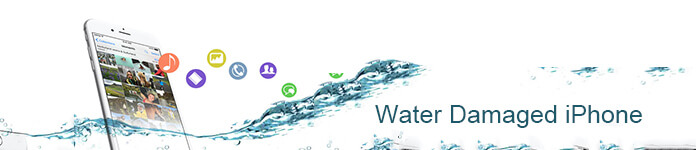
Що робити коли iPhone впав у воду? 📱+💧

- Восстановите iPhone MMS, фотографии, контакты и другие данные с обычного iPhone напрямую.
- Восстановите ваши файлы из резервной копии iTunes или iCloud, когда ваш iPhone, поврежденный водой, мертв.
- Старайтесь не заменять данные на вашем iPhone во время восстановления iTunes или iCloud, заявленного Apple.
- Теперь давайте посмотрим, как быстро и безопасно вернуть потерянные данные с поврежденного водой iPhone.
- Часть 1. Как узнать / узнать, не поврежден ли ваш iPhone водой или нет
- Часть 2. Как исправить поврежденный водой iPhone
- Часть 3. 3 способа вернуть данные, если вы уронили свой iPhone в воду (с резервной копией или без нее)
Часть 1. Как узнать / узнать, не поврежден ли ваш iPhone водой или нет
Если ваш iPhone X / 8/7 / SE / 6/5 / 5c / 4S / 4 намок, во-первых, вы можете подумать, поврежден ли ваш iPhone водой или нет? Пожалуйста, используйте iPhone Liquid Contact Indicators (Lcls), чтобы проверить это. Индикаторы жидкости показаны на рисунке ниже.
Когда ваш iPhone получил повреждение водой, вы можете увидеть красное пятно или красный экран на iPhoneцвет индикатора обычно белый или серебристый
Если вы не нашли красное пятно, просто заставьте себя улыбнуться. Жаль, что вы найдете его, вы должны подумать, если гарантия iPhone покрывает ущерб от воды или нет? Ответ — нет.
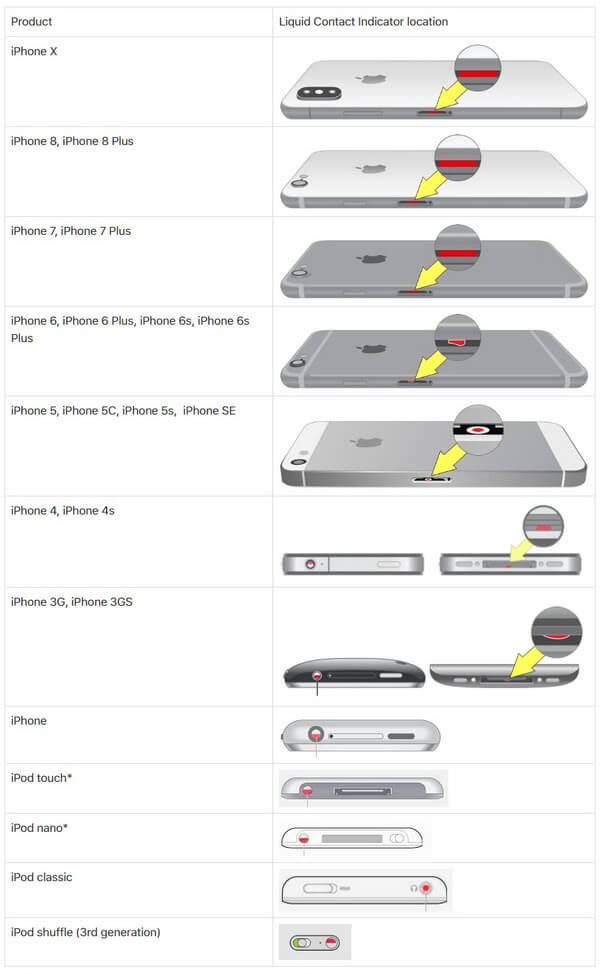
Картинка из Support.Apple.com
Часть 2. Как исправить поврежденный водой iPhone
Чтобы быть в безопасности, вы должны убрать свой iPhone от воды и немедленно выключить его.
Тогда вы можете подумать, что ваш фен может быть полезным. Не пытайтесь! Пожалуйста, не используйте свой фен, чтобы высушить ваш iPhone от повреждения водой. Это может сделать ваш экран iPhone стать черным.
Что делать если уронил iPhone в воду?
Вы можете спасти свой iPhone от повреждения водой с помощью риса. Рис помогает. Положите ваш iPhone в кучу неочищенного риса и запечатайте его как минимум на два дня.

После того, как вы высушите свой iPhone, вы можете попытаться восстановить поврежденный водой iPhone до нормального состояния с помощью iOS System Recovery.
Скачать Восстановление системы iOS на вашем компьютере и следуйте пошаговой инструкции и исправьте поврежденный водой iPhone.


Шаг 1 Запустите iOS Восстановление системы
Запустите на вашем компьютере программное обеспечение для восстановления iPhone, которое повреждено водой. Подключите ваш iPhone к нему через USB-кабель. Нажмите «Дополнительные инструменты» в левой колонке, а затем на вкладке «Восстановление системы iOS» в окне предварительного просмотра. После этого нажмите кнопку «Пуск», чтобы восстановить поврежденный водой iPhone до нормального состояния.

Шаг 2 Войти в режим восстановления
iOS System Recovery попытается автоматически обнаружить поврежденную проблему iPhone. Когда результаты появятся, нажмите «Подтвердить», и вы попадете в режим восстановления.

Шаг 3 Исправить iPhone, поврежденный водой
Когда ваш iPhone перейдет в режим восстановления, вам будет предложено подтвердить информацию об iPhone, затем нажмите кнопку «Восстановить», чтобы загрузить исправленный плагин и восстановить iPhone. Подождите, пока он не закончится, ваш iPhone загрузится. Тогда вы успешно исправите поврежденный водой iPhone.

Часть 3. Самый простой способ вернуть данные, если вы уроните iPhone в воду (с резервной копией или без нее)
Когда вы ремонтируете свой iPhone, есть ли хорошая идея восстановить потерянные данные с поврежденного водой iPhone?
После того, как ваш iPhone высохнет естественным образом, если он все еще работает и может быть распознан на компьютере, у вас есть возможность восстановить и сохранить данные iPhone.
Если ваш iPhone, к сожалению, не высохнет, вам нужно восстановить данные из резервной копии iTunes или iCloud.
Здесь, своего рода программное обеспечение для восстановления данных iPhone повреждено водой, Aiseesoft iPhone Восстановление данных будет вашим идеальным выбором. Почему?

- Восстановите iPhone MMS, фотографии, контакты и другие данные с обычного iPhone напрямую.
- Восстановите ваши файлы из резервной копии iTunes или iCloud, когда ваш iPhone, поврежденный водой, мертв.
- Старайтесь не заменять данные на вашем iPhone во время восстановления iTunes или iCloud, заявленного Apple.
- Теперь давайте посмотрим, как быстро и безопасно вернуть потерянные данные с поврежденного водой iPhone.
Способ 1. Восстановить данные с высушенного iPhone напрямую
Шаг 1 Установите программное обеспечение и запустите его на своем компьютере.

Шаг 2 Сканируйте поврежденный водой iPhone.
После того, как ваш iPhone будет обнаружен, просто нажмите «Начать сканирование». Программа сразу отсканирует ваш iPhone.

Шаг 3 Выберите данные, которые вы хотите восстановить.
Когда процедура сканирования будет завершена, все содержимое будет показано. Вам предоставляется возможность выбрать категорию, которую вы хотите восстановить, и просмотреть все содержимое этой категории.

Например, если вы хотите восстановить фотографии в Camera Roll, нажмите Camera Roll слева, затем отметьте нужные фотографии и нажмите Recover. Теперь вы восстановили фотографии с поврежденного водой iPhone. Если вы хотите восстановить все отсканированные данные на компьютер, выберите все и нажмите кнопку Восстановить в резервное копирование iPhone на внешний диск.
Способ 2. Восстановление файлов из резервной копии iTunes, когда поврежденный водой iPhone не включается
Шаг 1 Тем не менее Запустите эту программу восстановления на вашем компьютере, который синхронизируется с вашим iPhone с помощью iTunes. Выберите «Восстановить из файла резервной копии iTunes».
Возьмите резервную копию iTunes и нажмите «Начать сканирование».

Шаг 2 После сканирования все категории данных iPhone будут перечислены на левом элементе управления. Нажмите на конкретную категорию слева, и вы можете проверить подробную информацию о каждой информации на правой панели.
Отметьте данные, которые вы хотите вернуть, и нажмите «Восстановить», чтобы вернуть потерянные данные с поврежденного водой iPhone на компьютер.

Способ 3. Извлечение данных из резервной копии iCloud, когда резервная копия iTunes исчезла, а iPhone мертв
Шаг 1 Снова запустите эту утилиту на своем компьютере.
Нажмите «Восстановить из iCloud» в меню слева. Войдите в свою учетную запись iCloud.
iPhone Data Recovery защитит вашу конфиденциальность и никогда не запомнит личную информацию.

Шаг 2 После регистрации вы можете выбрать тип данных, который хотите восстановить, а затем нажать «Пуск», чтобы продолжить.

Шаг 3 После завершения процесса сканирования вы можете просмотреть типы данных, как указано выше, отметьте их и нажмите кнопку «Восстановить», чтобы безопасно сохранить потерянные данные из резервной копии iCloud на компьютер.

Очень просто, правда? Три способа быстро и легко восстановить потерянные данные с поврежденного водой iPhone.
К счастью, вы, наконец, получили способ исправить свои проблемы без какой-либо опасности.
Если у вас есть какие-либо комментарии, просто оставляйте свои комментарии ниже.
Что вы думаете об этом посте.
Рейтинг: 4.9 / 5 (на основе голосов 286)
17 декабря 2020 г. 16:15 / Обновлено Луиза Уайт в Восстановить данные iOS
Источник: ru.aiseesoft.com
Что делать, если Айфон упал в воду?
Да что вы знаете о страхе, если никогда не смотрели в глаза человеку, уронившему iPhone в воду? Вот в этих глазах истинный ужас, поверьте. И даже автор этой статьи (по секрету) испытал этот ужас. Но все обошлось и iPhone жив, благодаря советам, которыми я с вами поделюсь.
Знайте врага в лицо
Вода, которую мы регулярно используем каждый день, гораздо опаснее для электроники, чем мы думаем. Будь то проточная, родниковая, бутылочная — разницы особой нет. Дело в том, что вода содержит минералы и микроскопические ионы солей. Все они являются химически активными элементами, способные к реакции окисления. Именно поэтому все “жертвы”, уронившие iPhone в воду , так боятся, чтобы он не успел окислиться.
Айфон попал в воду, что делать

А вы знаете, что реакция и последствия во многом зависят от вида жидкости? Все дело в уровне pH, именно он определяет уровень кислотности. Чем он выше, тем безопаснее жидкость. Обычная вода самая безобидная, потому что ее уровень pH равен семи.
Любите апельсиновый сок? Тогда держите стакан в руке покрепче! Показатель его pH равен 3,5, что делает сей сок очень опасным.
• Молоко — рН 6,5
• Пиво или квас — рН 3-6
• Минеральная вода — рН 3
Что делать при аварийной ситуации?
Первое и самое правильное, что можем посоветовать — бегом в сервис. И не тот, который возле метро или на рынке. Но есть ситуации, когда везти в сервис не вариант. Либо это глубокая ночь, либо вы на природе, либо еще что-то. Тогда на помощь приходят народные методы, которые не раз спасли жизнь смартфонам .
Никогда! Вы слышите? Никогда не пытайтесь высушить iPhone феном. Подобное действие только усугубляет и ускоряет процесс коррозии. Это основной вариант, как можно быстро остаться без гаджета.
Первое, что нужно сделать — это выключить ваш смартфон.
Второе — снимите пленки и защитный чехол, если такой имеется.
Третье — протрите iPhone насухо тканевой салфеткой.
Четвертое — выньте СИМ — карту из устройства.
Пятое. Народная интернет — мудрость гласит: если оставить iPhone в контейнере с сырым рисом на двое суток, то произойдет чудо.
Рис впитывает остатки влаги, в том числе микроскопические капли, оставшиеся в неглубоких отверстиях корпуса. Только будьте осторожны, чтобы маленькие рисинки не попали в отверстия для наушников и кабеля Lightning.
И воздержитесь от соблазна вытащить телефон раньше и пытаться его включить!
Как ни крути, а этот способ действительно спас жизни многих iPhone. Теперь вы знаете, что нужно делать при такой неприятной аварии. Не нужно сразу отчаиваться и опускать руки.
Как хорошо, что новые iPhone наконец обзавелись водонепроницаемым корпусом и облегчили немного жизнь их владельцам. Так что теперь селфи на море или в бассейне не страшны. Главное, чтобы где-то рядом не проплывала большая рыба…
- Дата: 22-03-2019, 18:39
Технология Bluetooth
Радио-технология ближнего действия Bluetooth.
Источник: lapplebi.com
Что делать, если утопил iPhone в воде? Проверяем и ремонтируем «утопленника»
Эта статья будет полезна тем, кто собирается приобретать подержанный iPhone и хочет проверить, бывал ли он утоплен предыдущим владельцем. Ведь немногие знают, что для этого нехитрого теста достаточно знать, где находится датчик-индикатор влаги на корпусе устройства. И конечно, те, кто случайно утопили свой iPhone в воде, так же найдут здесь простые советы по его ремонту и полному восстановлению.
Проверяем индикатор (датчик) влаги на iPhone
Приятной новостью для всех владельцев iPhone будет узнать, что каждый смартфон от компании Apple оборудован индикатором контакта с жидкостью (LCI) и самое главное, его можно увидеть невооружённым глазом. Логика работы датчик проста — он активируется, как только на устройство попадает вода. В нормальном состоянии цвет LCI белый или серебристый, но после контакта с водой он становится розовым или красным, в зависимости от продолжительности погружения в воду и в целом, количества жидкости.

Важный момент — датчик не активируется, если просто изменится влажность и температура воздуха, которые предусмотрены условиями эксплуатации. Так же обратите внимание, что у моделей iPhone, начиная с 7 серии, производителем предусмотрена влагозащита корпуса. Это значит, что у более старых моделей индикатор может окрасится даже от небольшого количества влаги, которая попадет на него. Ну а если вы обнаружите красный индикатор на современном устройстве, значит смартфон долгое время находился под водой.
Главный вопрос — как найти индикатор влаги на устройстве, чтобы определить, был он утоплен или нет. Воспользуйтесь лупой и желательно подсветкой, потому что на некоторых моделях устройств датчик заметен не сразу.
- У iPhone XS / XS Max / XR / X / 8 / 8 Plus / 7 / 7 Plus / 6s / 6s Plus / SE / 6 / 6 Plus / 5s и 5 — индикатор влаги находится в разъеме для SIM-карты.
- У iPhone 3G /3GS 4 / 4s — в разъеме для наушников и в разъеме для подключения зарядки.
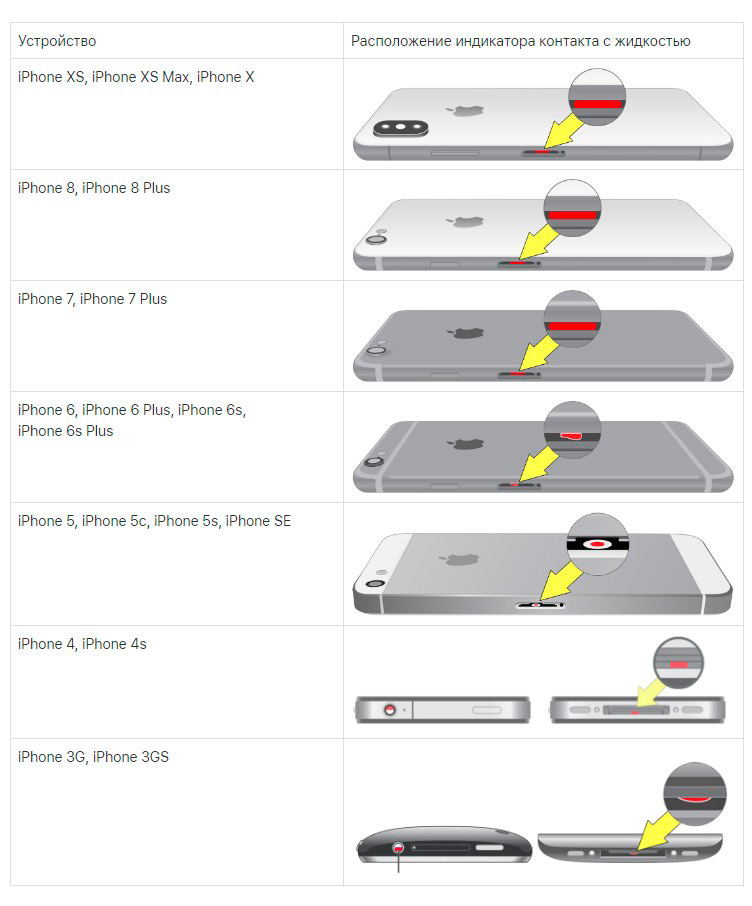
Утопил iPhone в воде — что делать?
Конечно, на просторах интернета вы встретите немало вариантов, как можно в домашних условиях убрать влагу из iPhone — например, опустить утопленника в тарелку с рисом, чтобы крупа впитала лишнюю жидкость. Вполне вероятно, даже среди ваших знакомых найдётся тот счастливый обладатель айфона-утопленника, который таким способом смог восстановить устройство. Однако важно понимать, что при попадании влаги внутрь смартфона, она очень быстро вызывает коррозию. И даже если лишнюю жидкость вы сможете «вытянуть» рисом или другой крупой, то коррозию остановить не получится.

Вот список «народных» рецептам просушки смартфона, которые не стоит повторять, если вы хотите полностью восстановить устройство после попадания влаги:
- сушить iPhone в рисе / другой крупе / наполнителе для кошачьего туалета (да-да, бывали и такие варианты);
- пытаться высушить смартфон феном (при воздействии горячего воздуха коррозия пойдёт в разы быстрее);
- осталвять телефон под прямыми солнечными лучами.
Если вы утопили свой iPhone, то важно действовать быстро и на самом деле, шагов всего два:
- Как можно быстрее выключите устройство (можно положить его в хорошо продуваемое место).
- Обратитесь в сервисный центр , чтобы специалисты аккуратно разобрали устройство и полностью его просушили. Обратите внимание, что попадание влаги не является гарантийным случаем и вам придется самостоятельно оплатить ремонт смартфона.
Источник: mactime.pro